Win10弹出“即将注销你的登录,将在1分钟后关闭”窗口如何解决 Win10弹窗即将注销登录如何取消
Win10弹出“即将注销你的登录,将在1分钟后关闭”窗口如何解决,在使用Windows 10的过程中,有时我们会突然遇到一个弹窗提示:“即将注销你的登录,将在1分钟后关闭”,这种情况下,我们可能会感到困惑和不安。不用担心因为这个问题其实有相对简单的解决方法。接下来我将为大家介绍一些解决这个烦恼的方法,让我们能够轻松地取消这个弹窗,避免不必要的登录注销。
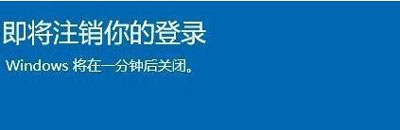
具体方法如下:
1、首先在Windows10桌面,依次点击“开始/Windows系统/控制面板”菜单项;
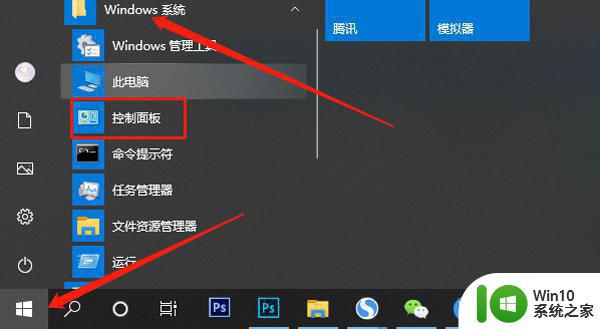
2、在控制面板窗口中,找到并点击“管理工具”图标。在打开的管理工具窗口中,就可以看到“任务计划程序”的图标了,点击后即可打开任务计划程序窗口;
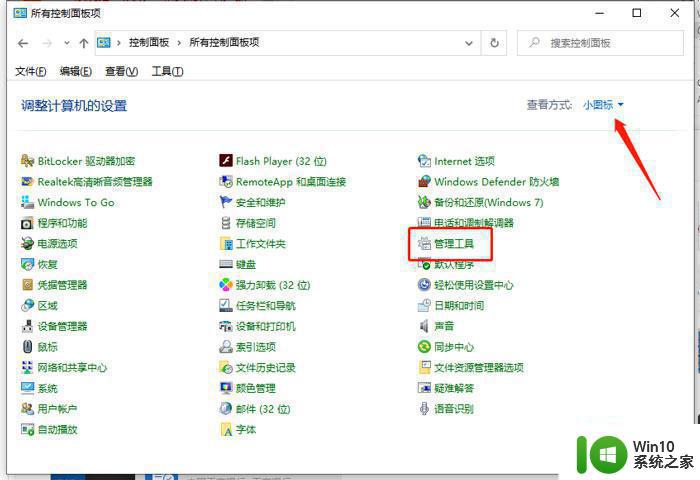
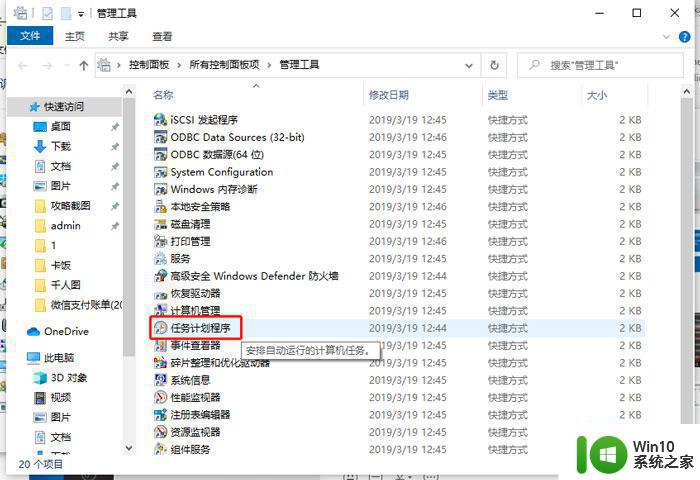
3、此刻我们在“任务计划程序”窗口中,会看到下方的活动任务。这里包含了电脑所有的任务计划,例如关机、定时关机等等。比如说,系统提示的“即将注销你的登录”,windows将一分钟后关闭”就可以在这里进行关闭设置;
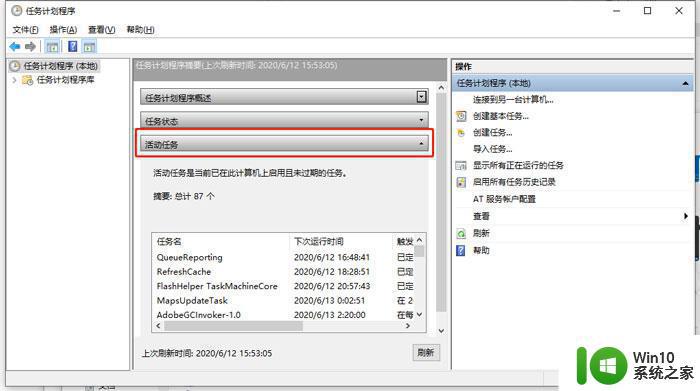
4、如果你不知道那些任务计划是有关自动关机的命令,那么你可以看参考下图。
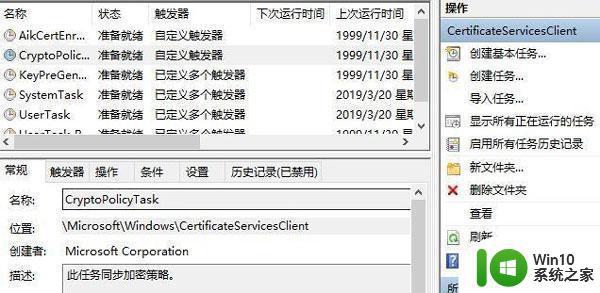
5、如果上面的解决方法没有解决你的问题,那么请往下看,下面的方法一定适合你。
1)如果上面的方法解决不了你的问题,那么你可以直接打开CMD。然后输入:shutdown -a 命令,这个命令可以瞬间终止即将注销你的登录所带来的的自动关机问题;
2)如果你认为每次打开CMD太麻烦,那么可以打开记事本将shutdown -a 命令放到记事本内。然后文件另存为 .vbs的文件,一旦系统提示即将注销你的登录点击一下就可以解决了。
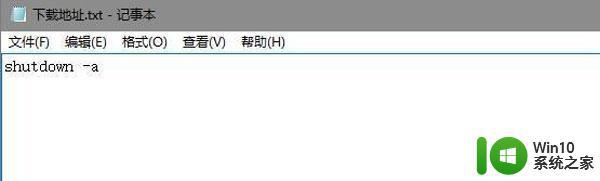
3)当然这种方法只是治标不治本,如果你的电脑出现这种问题后,想要慢慢寻找解决方法,那么不妨先使用这种办法。
步骤1:这里需要我们运行系统安全模式,在安全模式中打开CMD命令符。
步骤2:运行输入cmd回车“netsh winsock reset”回车,然后即可解决问题。
以上是关于如何解决Win10弹出“即将注销你的登录,将在1分钟后关闭”窗口的全部内容,如果您遇到了类似的问题,请参考本文中介绍的步骤进行修复,希望这些步骤能对您有所帮助。
Win10弹出“即将注销你的登录,将在1分钟后关闭”窗口如何解决 Win10弹窗即将注销登录如何取消相关教程
- win10将在一分钟后注销你的登录如何解决 win10即将注销你的登录怎么办
- 为什么进入win10就是即将注销你的登录 win10显示即将注销你的登录怎么办
- windows10将在一分钟后注销你的登录如何解决 - Windows 10注销登录倒计时取消方法
- win10关闭登录账户的方法 win10如何注销登录账户
- Win10弹出许可证即将过期提醒的解决方法 Win10许可证即将过期提醒如何取消
- 怎么注销windows10账户登录 win10如何删除登录账户
- win10如何关闭网页广告弹窗 如何禁止win10弹出广告窗口
- 英雄联盟win10启动后立即消失如何解决 如何修复win10下英雄联盟登录后立即消失的问题
- win10广告弹出窗口怎么关掉 win10如何关闭广告弹窗设置
- win10总弹出“正在准备windows请不要关机”窗口的解决方法 win10弹出“正在准备windows请不要关机”窗口如何解决
- win10弹窗广告怎么关闭 如何停止win10弹出广告窗口
- 如何关闭Win10插入耳机时弹出的通知窗口 Win10插入耳机后如何禁止弹出通知窗口
- 蜘蛛侠:暗影之网win10无法运行解决方法 蜘蛛侠暗影之网win10闪退解决方法
- win10玩只狼:影逝二度游戏卡顿什么原因 win10玩只狼:影逝二度游戏卡顿的处理方法 win10只狼影逝二度游戏卡顿解决方法
- 《极品飞车13:变速》win10无法启动解决方法 极品飞车13变速win10闪退解决方法
- win10桌面图标设置没有权限访问如何处理 Win10桌面图标权限访问被拒绝怎么办
win10系统教程推荐
- 1 蜘蛛侠:暗影之网win10无法运行解决方法 蜘蛛侠暗影之网win10闪退解决方法
- 2 win10桌面图标设置没有权限访问如何处理 Win10桌面图标权限访问被拒绝怎么办
- 3 win10关闭个人信息收集的最佳方法 如何在win10中关闭个人信息收集
- 4 英雄联盟win10无法初始化图像设备怎么办 英雄联盟win10启动黑屏怎么解决
- 5 win10需要来自system权限才能删除解决方法 Win10删除文件需要管理员权限解决方法
- 6 win10电脑查看激活密码的快捷方法 win10电脑激活密码查看方法
- 7 win10平板模式怎么切换电脑模式快捷键 win10平板模式如何切换至电脑模式
- 8 win10 usb无法识别鼠标无法操作如何修复 Win10 USB接口无法识别鼠标怎么办
- 9 笔记本电脑win10更新后开机黑屏很久才有画面如何修复 win10更新后笔记本电脑开机黑屏怎么办
- 10 电脑w10设备管理器里没有蓝牙怎么办 电脑w10蓝牙设备管理器找不到
win10系统推荐
- 1 番茄家园ghost win10 32位官方最新版下载v2023.12
- 2 萝卜家园ghost win10 32位安装稳定版下载v2023.12
- 3 电脑公司ghost win10 64位专业免激活版v2023.12
- 4 番茄家园ghost win10 32位旗舰破解版v2023.12
- 5 索尼笔记本ghost win10 64位原版正式版v2023.12
- 6 系统之家ghost win10 64位u盘家庭版v2023.12
- 7 电脑公司ghost win10 64位官方破解版v2023.12
- 8 系统之家windows10 64位原版安装版v2023.12
- 9 深度技术ghost win10 64位极速稳定版v2023.12
- 10 雨林木风ghost win10 64位专业旗舰版v2023.12